Por primera vez cuando entramos en Windows server 2008 nos sale la información de » presione Ctrl+Alt+Supr para iniciar una sesión» Para entrar se puede pulsar «Ctrl+Alt+Supr» y después pedirá la contraseña (también se puede pulsar «Ctrl derecho + Supr»).
Una vez dentro de Windows server 2008 para instalar el directorio activo (en inglés: (active directory) hay que darle a «Administrador del servidor«.
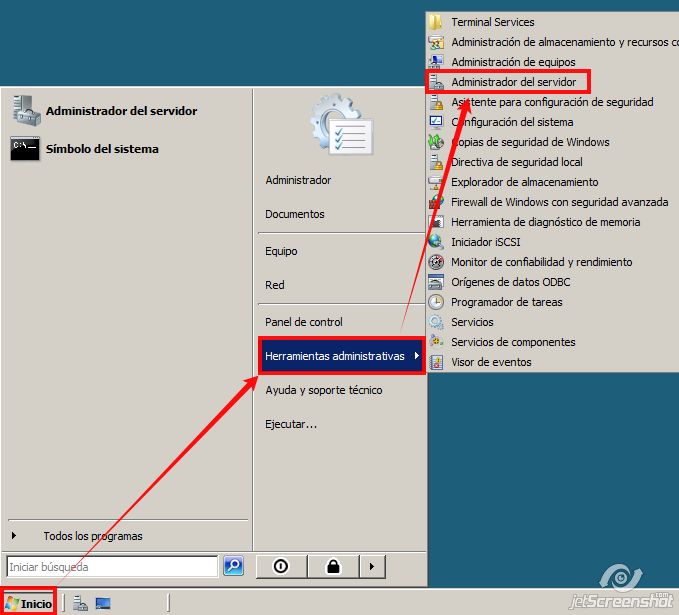
Dentro del administrador del servidor hay que darle a «funciones» y dentro de funciones «agregar funciones«
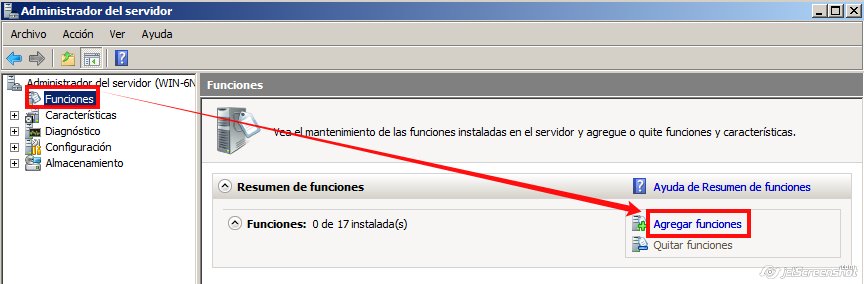
A continuación hay que darle a «servicios de dominio de active directory» y se instala.

Cuando se instale para instalarlo completo (sale con este fallo, es decir, que no se ha instalado todavía bien el active directory).
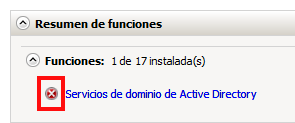
Para solucionarlo hay que entrar en la consola, poner «cmd» y una vez dentro de la consola, poner «dcpromo.exe» para que se instale el directorio activo con el dominio (al instalar el directorio activo no se instala el dominio y por eso hay que poner dcpromo.exe en la consola).
Al poner «cdpromo.exe» sale «asistente para la instalación de los servicios de active« (se puede marcar una casilla para el modo avanzado, pero yo lo voy a enseñar sin el modo avanzado).
Le damos a siguiente y llegará un momento que nos pedirá «bosque existente» o «crear un dominio nuevo en un bosque nuevo».
Le damos a «crear un dominio nuevo en un bosque nuevo».
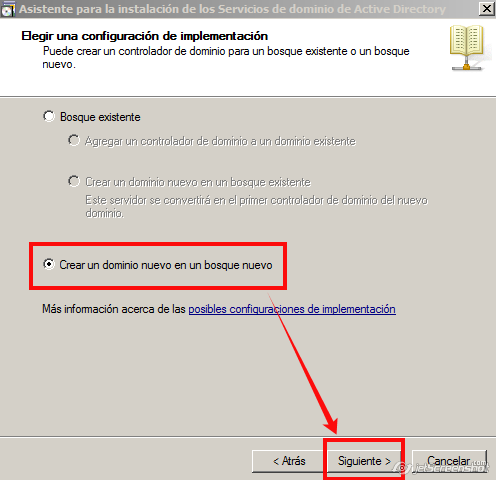
A continuación elegimos un dominio personalizado (yo en este caso para el ejemplo he puesto «ejemplo.hola»).
Después nos pedirá el nivel funcional del bosque (en mi caso he elegido Windows server 2008).
Dejamos activado el «dns» en el caso de que queramos que se comunique posteriormente con otros servidores (ya explicaré más adelante como se comunican entre si).
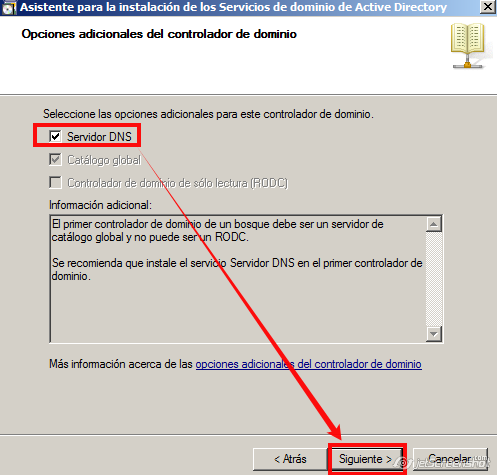
Nos saldrá esta imagen, le damos a sí
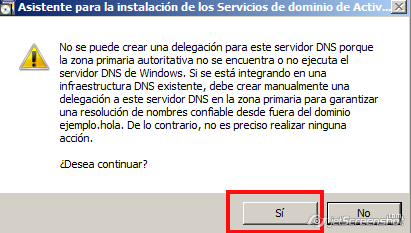
Sale para los datos por defecto, no lo modificamos y le damos a «siguiente«.
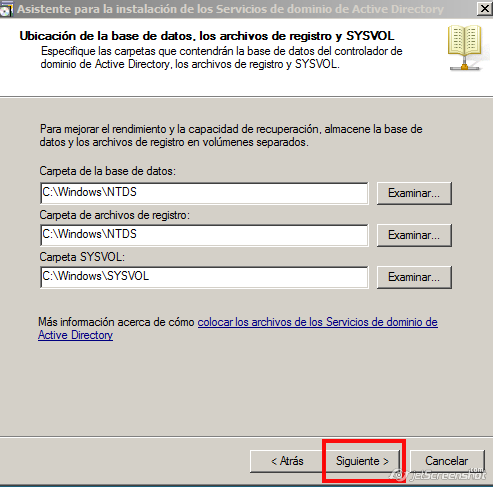
Nos pedirá una contraseña, elegimos la contraseña y le damos a «siguiente»
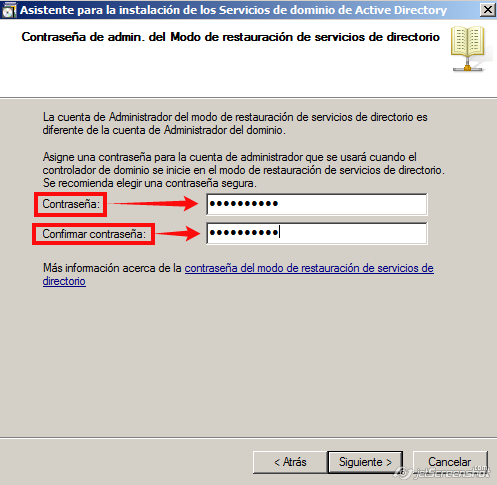
Después de meter todos los datos ya está bien el directorio activo
Gracias por mirar el blog, si te ha ayudado coméntalo.